笔记本电脑怎么设置盖上显示屏就关机
1、点击Windows按钮。
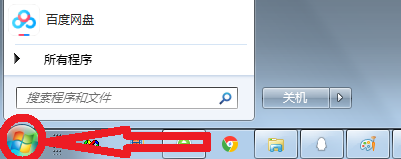
2、点击控制面板。
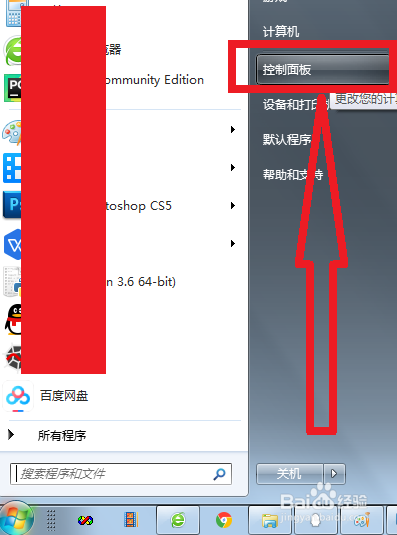
3、选择硬件和声音。
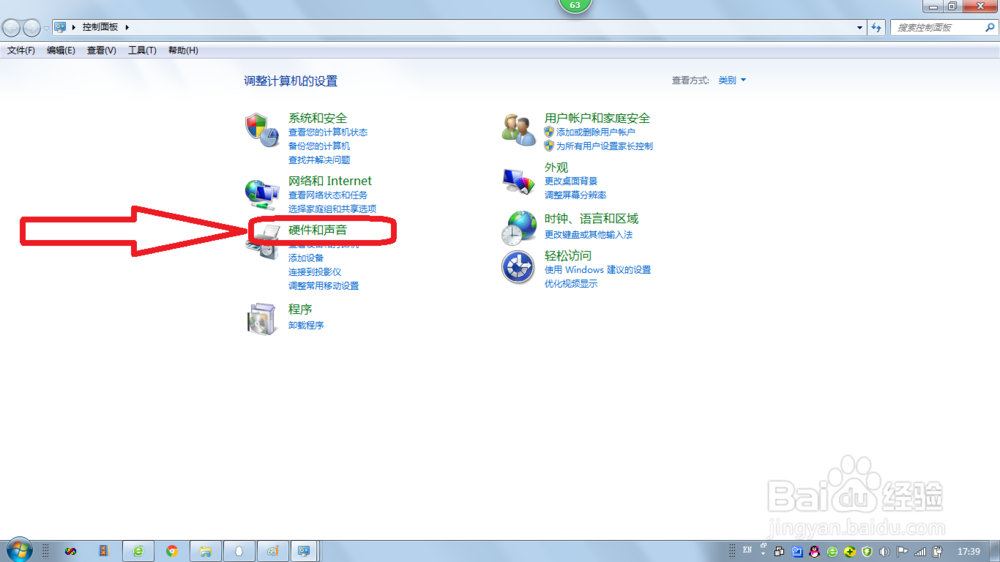
4、点击电源选项。

5、点击选择关闭盖子的功能。
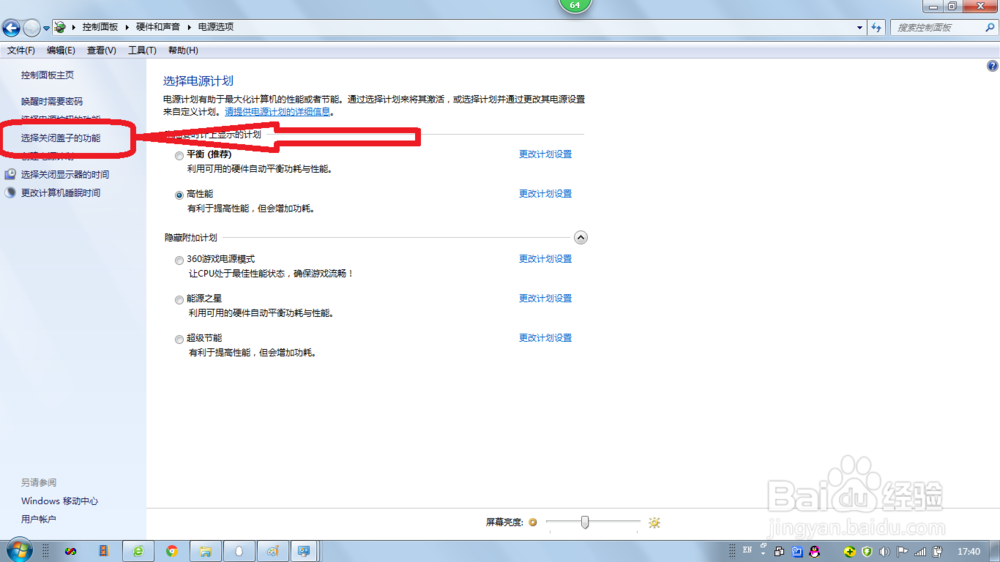
6、“用电池模式”设置:关机。
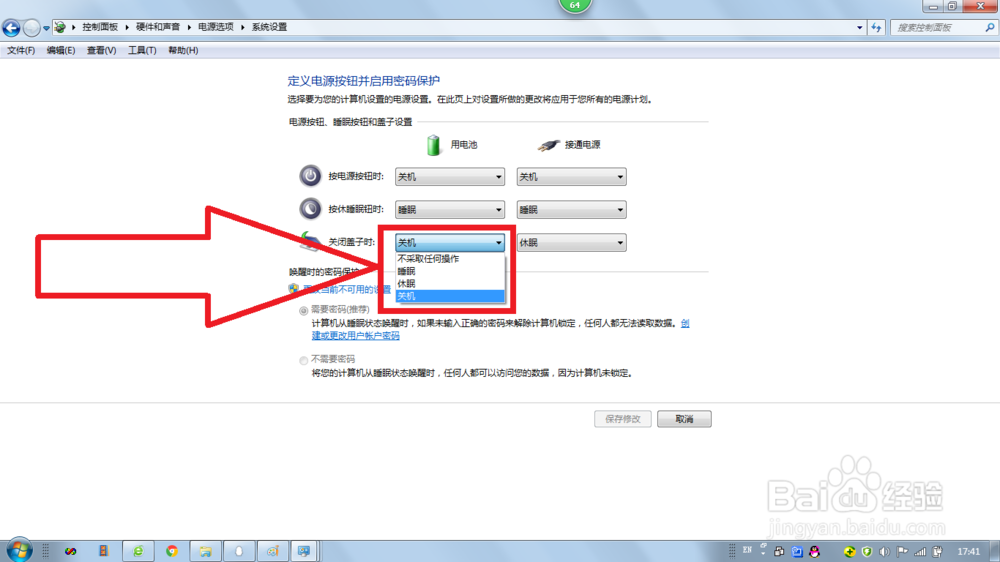
7、“接通电源模式”设置:关机。
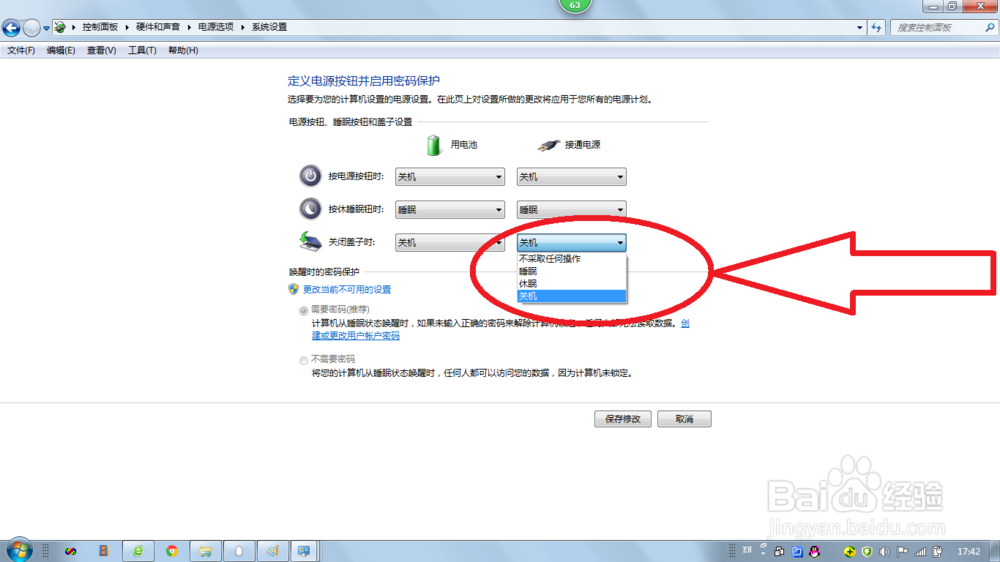
8、点击保存修改。
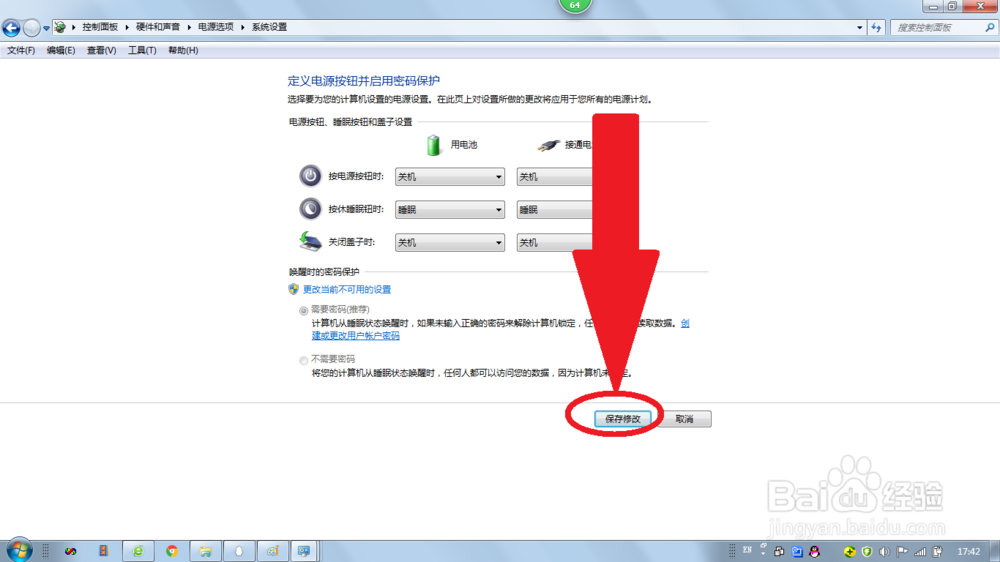
9、重复步骤1,2,3,4,5,查看修改状态是否成功。
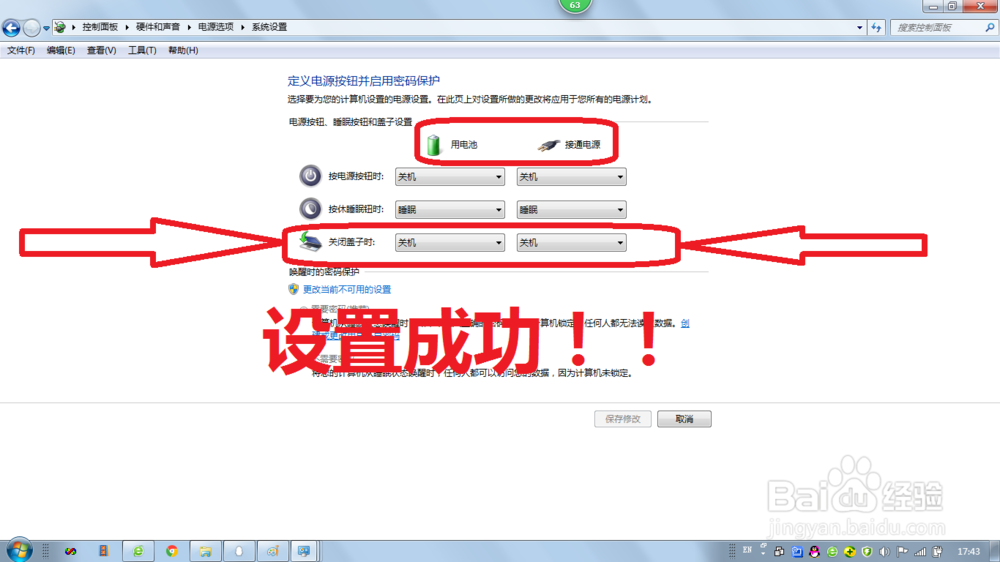
10、设置完成。
声明:本网站引用、摘录或转载内容仅供网站访问者交流或参考,不代表本站立场,如存在版权或非法内容,请联系站长删除,联系邮箱:site.kefu@qq.com。
阅读量:76
阅读量:53
阅读量:183
阅读量:77
阅读量:38